概要
当你的iPhone运行缓慢或缺乏存储时,是时候清除iPhone缓存了。 此页面收集了6高效解决方案的完整指南,以清除iPhone缓存,Cookie和历史记录。 请使用下面的分步指南自行完成。
iPhone是用于通信和娱乐的便携式工具。 但是,当您发现您的iPhone遇到以下其他用户的问题时:
"我的电池7水平很快就耗尽了, 我的iPhone 6存储还不够, 我的iPhone 5运行缓慢...“
现在是时候 清除你的iPhone缓存.
这就是我们将在这里向您展示的内容。 我们收集您可能忽略的6最佳方式,以帮助您清除iPhone缓存,Cookie和历史记录,以便您可以快速恢复iPhone和足够的存储空间。

- 第1部分。 清除浏览器历史记录以清除iPhone缓存
- 第2部分。 从设置清除应用程序缓存以清除iPhone缓存
- 第3部分。 从应用程序设置中清除应用程序缓存
- 第4部分。 重新启动iPhone以清空iPhone RAM
- 第5部分。 重置iPhone以清除所有内容和设置
- 第6部分。 iPhone缓存清理器可删除iPhone上的缓存
- 第7部分。 如何在iPhone上阻止所有Safari缓存/ Cookie
- 第8部分。清除iPhone缓存的常见问题解答
一般来说,缓存是应用程序存储的临时数据,通常是为了加快加载时间。 这可以采用多种形式,许多不同类型的应用可以缓存数据。 但是,虽然缓存有助于加快iPhone的加载速度,但它也会占用相当大的iPhone空间。
删除缓存数据不会影响应用程序功能。 唯一的缺陷是加载预缓存的数据需要更长的时间,但是下次运行应用程序时,观察到的速度没有差异。 在以下部分中,我们收集了最佳的6方法来清除iPhone上的iPhone缓存。
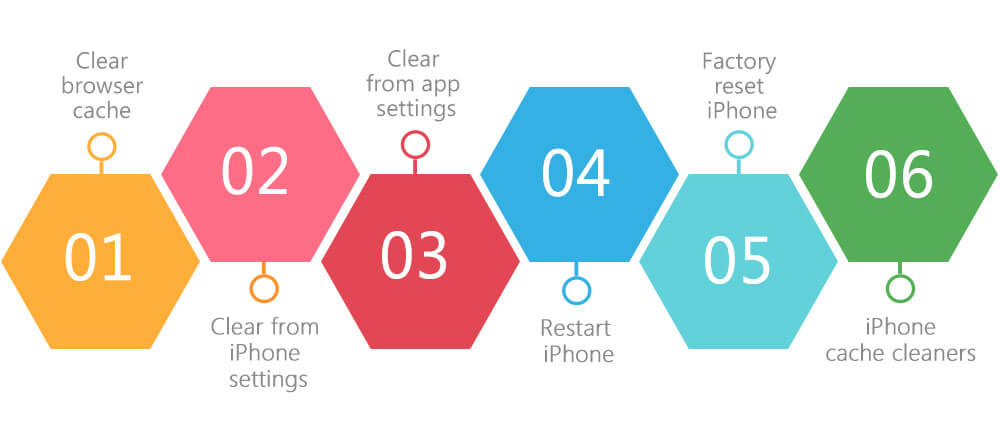
部分1。 清除浏览器历史记录/缓存(Safari / Chrome / Firefox)以清除iPhone缓存
浏览器的缓存在您的iPhone上扮演着重要的角色。 让我们检查一下如何清除它们。 这里我们仅以三种常用的浏览器为例。
一键式完全清除计算机上的iPhone Safari / Chrome / Firefox缓存
为了清除iPhone上的浏览器缓存,有两种主要的缓存清理方法:一种是从iPhone手动删除缓存,这有点复杂; 另一种是使用清洁工具来快速,彻底地进行清洁。 首先,我们想与您分享实用的iPhone清洁工具。
Apeaksoft iPhone橡皮擦 是用于清除iPhone上所有内容和设置的实用程序。 它为您提供了三个擦除级别,因此删除的缓存和其他数据将无法恢复。
。 在您的计算机上免费下载,安装和运行此软件。 使用USB线将iPhone连接到计算机。

。 点击“低在“下”擦除级别“从”中选择擦除级别低“”中“和”高".

。 返回主界面,您可以点击“Start 开始”以清除iPhone上的所有缓存和其他数据。

清除Safari历史记录,缓存,Cookie和数据
打开“个人设置“ iPhone上的应用程序>向下滚动以查找“Safari“>找到一个选项”清除历史记录和网站数据并点击它。然后,您将能够删除保存在不同网站上的历史记录,Cookie,缓存和其他浏览数据。

删除Chrome上的缓存Cookie和数据(缓存图像和文件可选)
在iPhone上运行Chrome>点击右上角的菜单>“个人设置“>”隐私政策“>”清除浏览数据“>检查”Cookies,网站数据“>命中”清除浏览数据”并确认删除iPhone上的Chrome缓存。
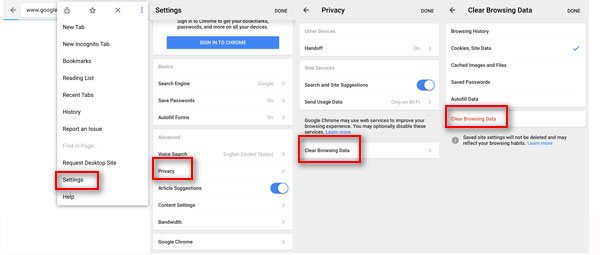
在这里,您可以检查“缓存的图像和文件”以为iPhone释放更多空间并进行修复 iPhone落后.
删除Firefox上的私有缓存(仅限缓存)
在iPhone上打开Firefox>点击菜单(在iPad右上角,而在iPhone右下角>个人设置“>”清除私人数据在“下”隐私“>切换”缓存“到开>击中”清除私人数据”开始清空Firefox缓存。
不过,您仍然可以清除浏览历史记录, 曲奇饼,离线网站数据和跟踪保护中的选项。
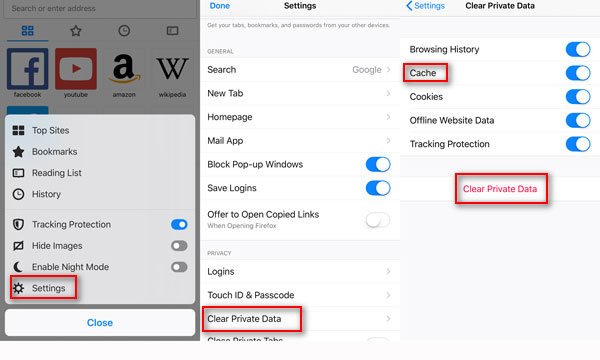
部分2。 从设置中清除应用程序缓存(卸载应用程序)以删除iPhone缓存
这样,当您卸载应用程序时,应用程序缓存将消失。 不用担心,您可以重新安装干净的应用程序,而无需任何缓存供以后使用。 让我们看看如何做。
。 检查应用缓存
在您的iPhone上,转到“个人设置“>”总类“>”iPhone存储”查看iPhone上的全部常规存储信息。
每个应用程序都会详细占用存储空间。
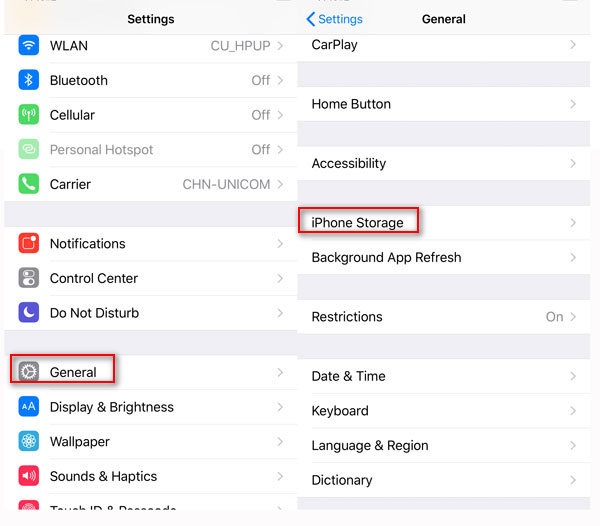
。 卸载应用
点按一个应用程序,您将看到详细的应用程序大小以及文档和数据大小>逐一检查并选择不需要的应用程序>点击“删除应用”以删除应用程序和相关数据。
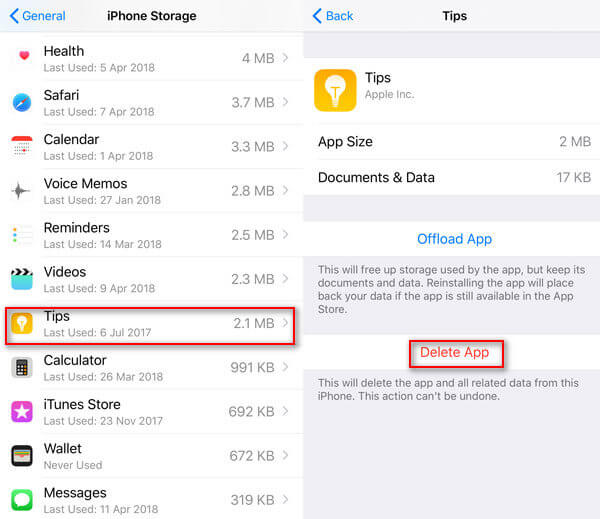
可以以这种方式清除所有应用程序的缓存,例如消息,iTunes Store,音乐,照片,播客,设置等。 iTunes Store暂时无法使用.
然后,如果您愿意,可以从App Store再次下载。
如果您不想通过卸载应用程序来清除应用程序缓存,则可以尝试从应用程序设置中查找缓存并清除它。
刚检查出来。
部分3。 从应用程序设置中清除应用程序缓存(某些应用程序支持)
并非所有应用都可以让您从应用设置中清除应用。 在这里,我们只采用几个流行的应用程序,例如存储许多缓存。
清除iPhone上的Instagram缓存(缓存和历史记录)
Instagram上的缓存将占用iPhone上的大量存储空间。 清理缓存以释放更多空间是明智的。
。 在iPhone上运行Instagram应用程序并使用您的密码登录。
。 打 ”本人简介底部的“按钮并点击”个人设置” 右上角的按钮。
。 上 ”个人设置“页面,点击”清除搜索历史选项。然后,您只需要确认操作并等待即可。如果需要有关以下内容的更多详细信息,请查看此帖子 如何清除Instagram搜索历史.
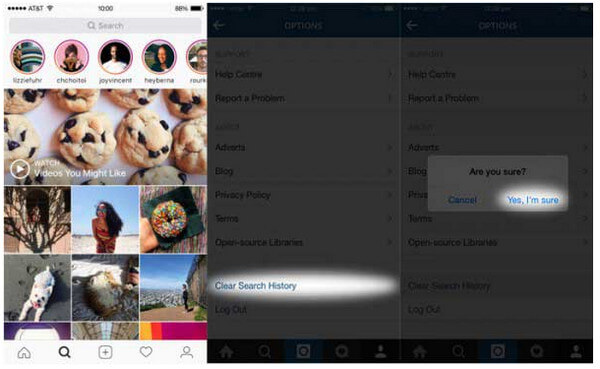
删除iPhone上的Facebook缓存(cookie和缓存)
Facebook也获得缓存的图像和消息。 因此,您不会后悔清理缓存。
。 在您的iPhone上启动Facebook应用,然后点击“更多“ 在底部。
。 选择“个人设置“ 然后 ”帐户设置从下拉列表中。
。 点按“浏览器”进入“浏览器设置”页面。
。 点按“清除数据".
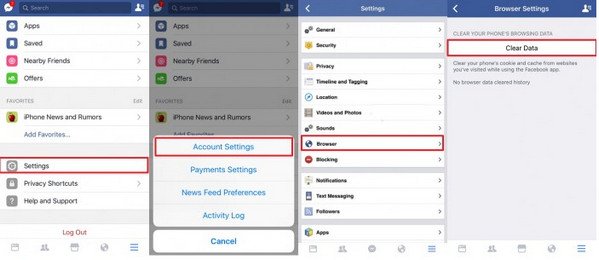
在iPhone上清空Google地图缓存(所有本地离线地图,缓存数据和重置Cookie)
手动清理缓存是Google地图用户的一项便利功能。
。 在iPhone上打开Google地图,然后点按左上角的菜单。
。 打“个人设置“ 按钮,然后选择”关于,条款和隐私".
。 打“清除申请数据“,然后点击”OK”以确认您的行为。
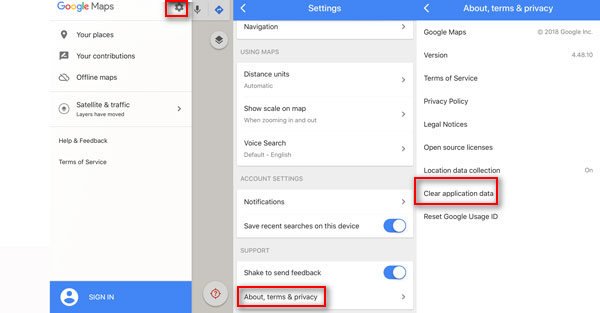
容易,对吗? 现在您可以对您的位置感到安全。
删除iPhone上的YouTube缓存(观看和搜索历史记录)
如果您是视频爱好者,YouTube还会为您的iPhone带来更多缓存。
。在 iPhone 上打开 YouTube 应用,点击右上角的菜单,点击“设置”按钮。
。 点按“清除观看记录“和”清除搜索历史在“下”隐私政策“ 选项。
然后,您将清除在此设备上退出时观看的视频以及在此设备上进行的YouTube搜索。
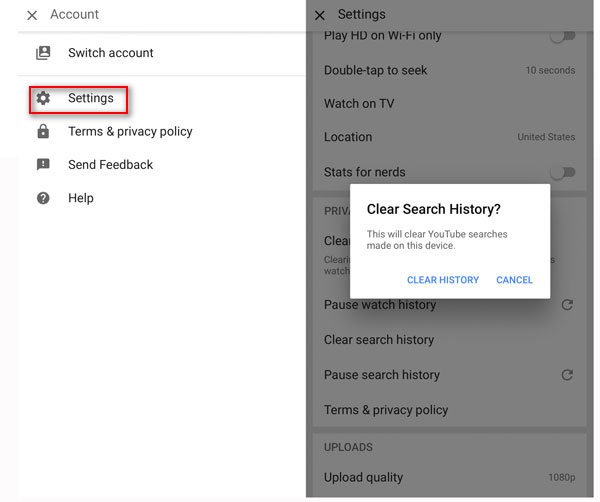
有更多的应用程序可以从自己的设置支持缓存。 您可以按照与上述应用类似的步骤执行此操作。 在这里你可能想要快点 删除iPhone上的文档和数据.
部分4。 重新启动iPhone以清空iPhone RAM
RAM通常被定义为易失性工作存储器,即处理发生的空间。 这是很少被人谈论的技巧之一。 但是,它实际上会在您的iPhone上存储缓存。 要清除iPhone RAM,您只需关闭并重新启动iPhone即可。
现在,让我们看看如何清除iPhone上的RAM。
对于iPhone 8或更早版本:
。 按住顶部(或侧面)按钮,直到出现滑块。
。 拖动滑块可完全关闭设备。
。 设备关闭后,再次按住顶部(或侧面)按钮,直到看到Apple徽标。
对于iPhone X或更高版本:
。 按住侧面按钮和音量按钮,直到出现滑块。
。 拖动滑块可完全关闭iPhone X.
。 iPhone X关闭后,再次按住侧面按钮,直到看到Apple徽标。

部分5。 重置iPhone以清除所有内容和设置
没有什么比工厂重置iPhone更清晰了。
但您还应该注意,这种方式将清除所有数据,包括iPhone上的缓存和设置。 因此,您应该小心翼翼。
温馨提示:为了避免任何数据丢失,你最好 备份iPhone 首先。
好吧,这是清除iPhone上所有缓存的步骤。
在您的iPhone上,转到“个人设置“>”总类“>”重设“>”抹掉所有内容和设置".
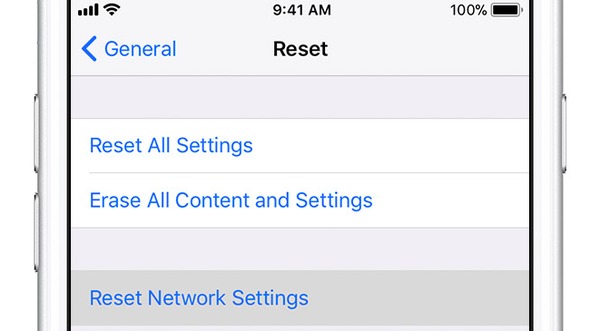
您还可以观看收音机,以了解如何使用iPhone橡皮擦擦除iPhone上的所有内容和设置。


部分6。 iPhone缓存清理器可自动删除iPhone上的缓存
当你想要清除iPhone缓存时,最后但并非最不重要的第三方工具将成为帮手。
在此解决方案中,我们将收集最好的两个程序,它们可以帮助您自动清除iPhone缓存。
直接删除iPhone上的缓存– Magic Phone Cleaner
魔术手机清洁剂 是iPhone和iPad的应用程序。 这是带有应用内购买功能的免费应用。
它使您可以按类别(照片/视频/音乐/电影)清理文件并清理垃圾文件(当看到警报“存储将满”时)。
它很容易使用。
。 在iPhone上从App Store下载此应用程序,运行它,然后进入主界面。
。 打“大块头”以扫描您的iPhone并获取基本的存储信息。
。 点按“排序文件“ 选择 ”显示照片/视频“或”显示音乐/电影“以查找大文件。然后浏览文件,然后单击“删除以清除它。
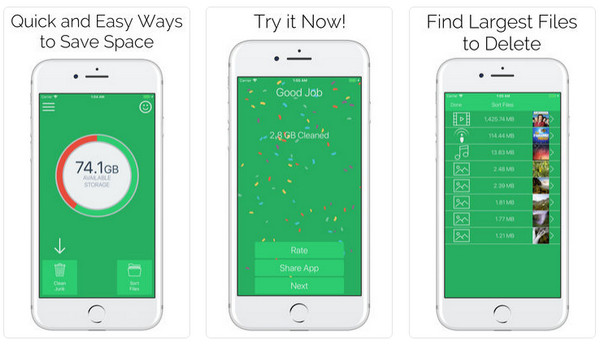
如果要在iPad上清除缓存,可以单击 点击此处 去检查。
部分7。 阻止iPhone上的所有Safari缓存/ cookie(禁用站点跟踪)
在这里,我们以三个常用的浏览应用程序,Safari,Chrome和Firefox为例。 按照分步指南禁用iPhone上的缓存。
。 启动“个人设置“ iPhone上的应用>向下滚动并点击”Safari".
。 在“隐私与安全“>切换到”阻止所有饼干".
您不仅可以在Safari上禁用缓存,还可以在“隐私与安全".
"防止跨站跟踪“和”要求网站不要追踪我”选项将帮助您做到这一点。
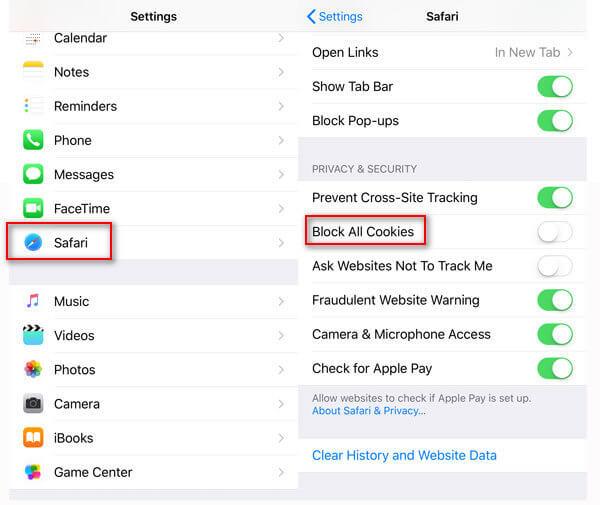
这是一种预防措施,您可以轻松地从iPhone上的Safari浏览中停止缓存数据。 但是,对于在Safari上创建的缓存或缓存,您无法在应用程序上禁用,您需要手动清除iPhone上的缓存。
现在轮到你了
此页面着重于 清除iPhone缓存 实际上,通过6方式,您可以通过某些设置来阻止iPhone缓存。
部分8。 清除iPhone缓存的常见问题解答
1.为什么要清除缓存?
缓存将占用iPhone上的内存空间,并可能减慢iPhone的速度。
2.如果清除缓存,会发生什么?
清除缓存后,存储在应用程序缓存中的所有信息都会被删除。 该应用程序将像安装时一样新鲜,没有任何数据。
3.如何删除iPhone Mail缓存?
要清除Mail中的缓存,最好卸载Mail应用并重新安装。
4.我应该清除Android手机上的系统缓存吗?
最好清除系统缓存。 然后,您可以释放手机上的更多存储空间。
现在我有一个问题,您是否掌握了清除iPhone缓存的解决方案? 如果是,请帮助分享这篇文章。 如果没有,请在下面留下您的评论,我会帮助您。








